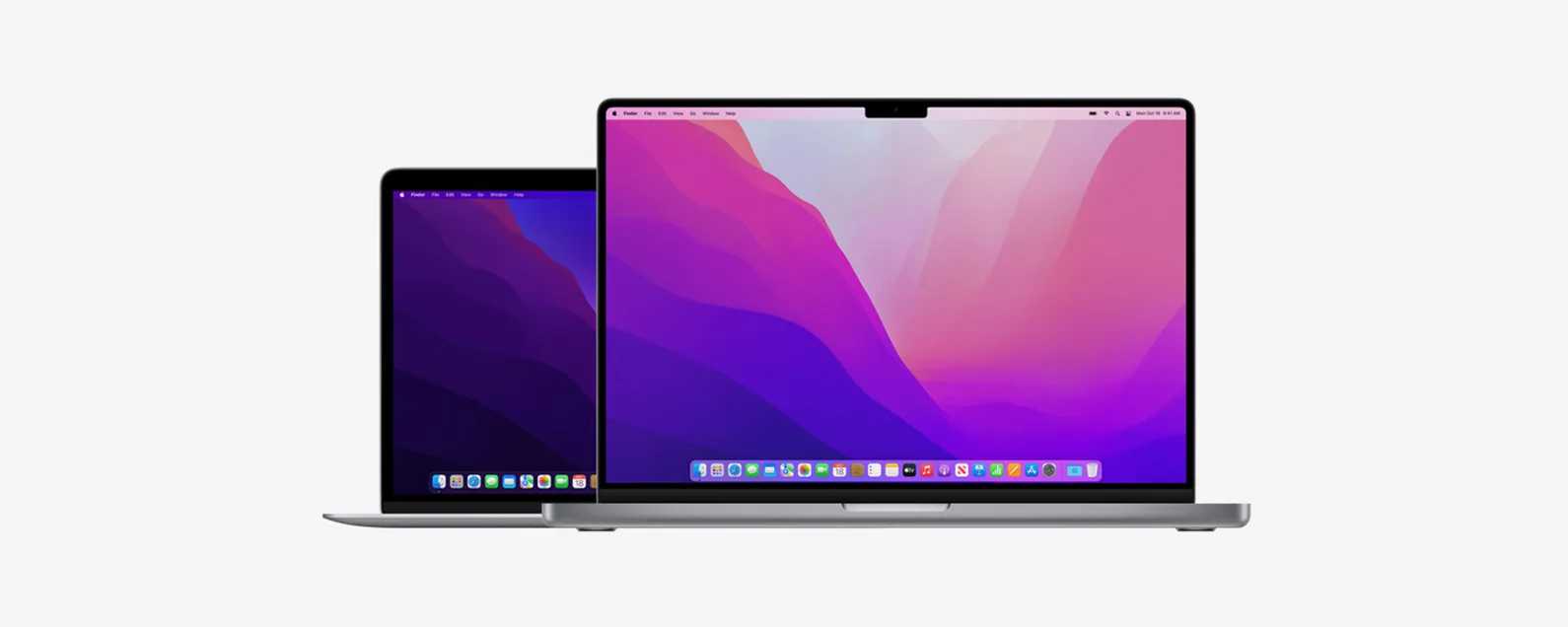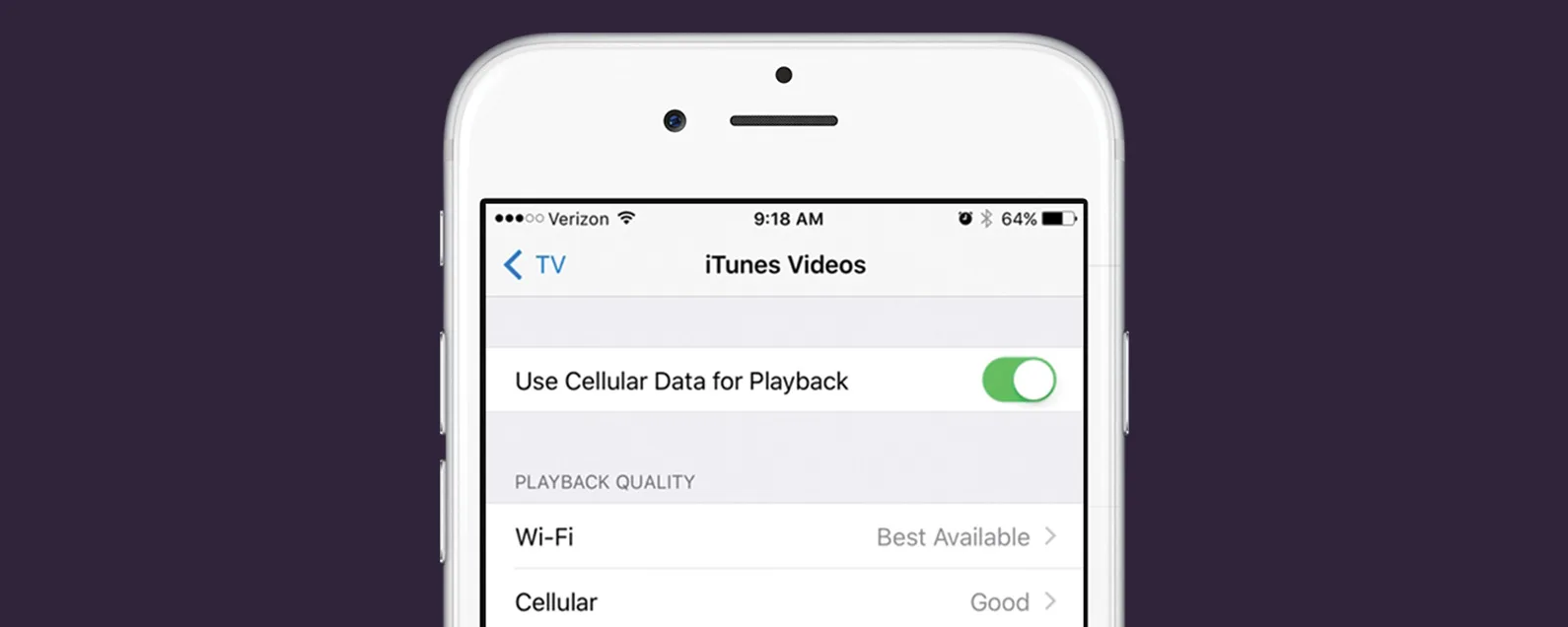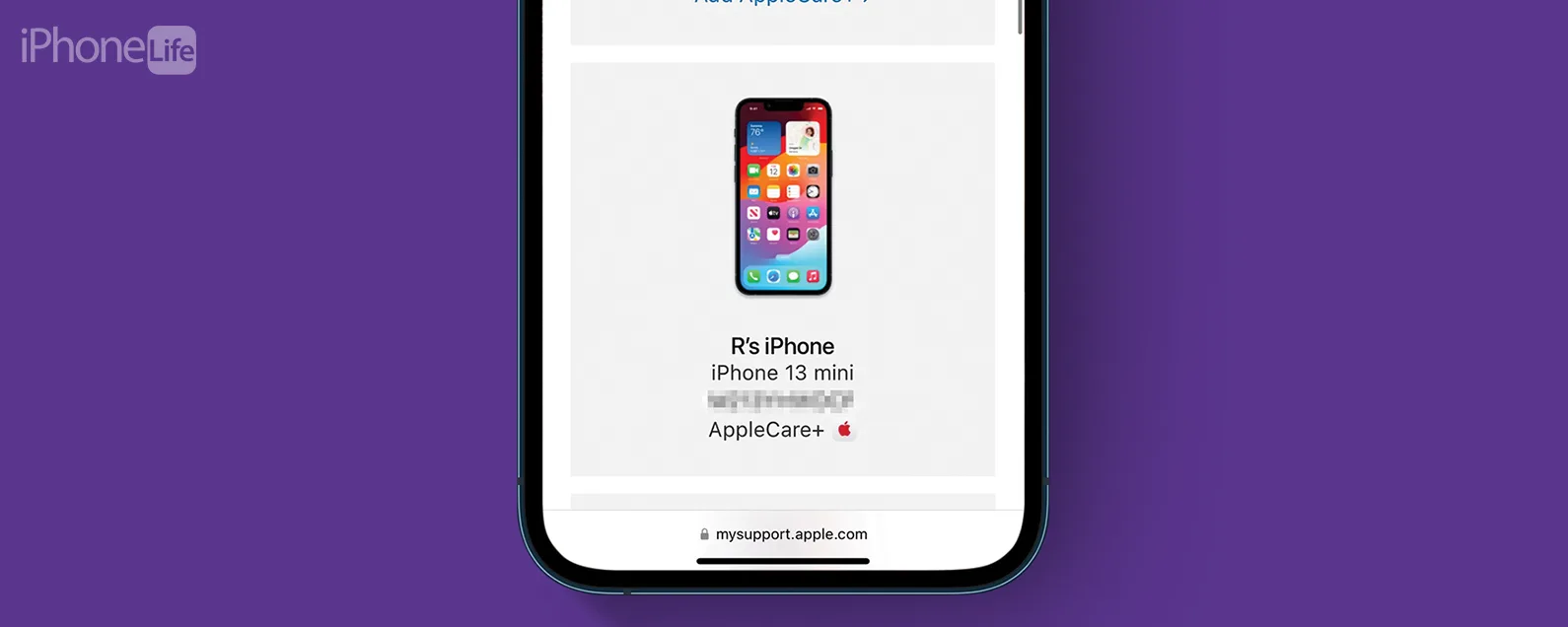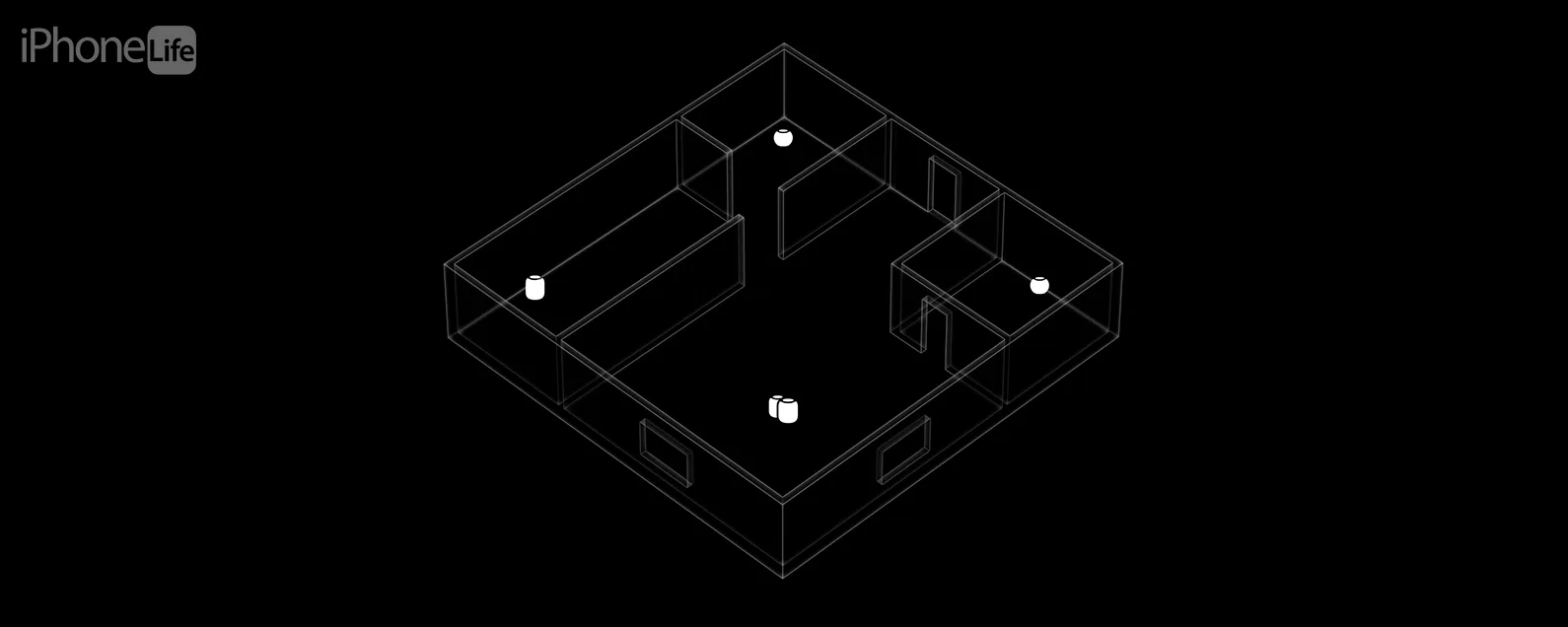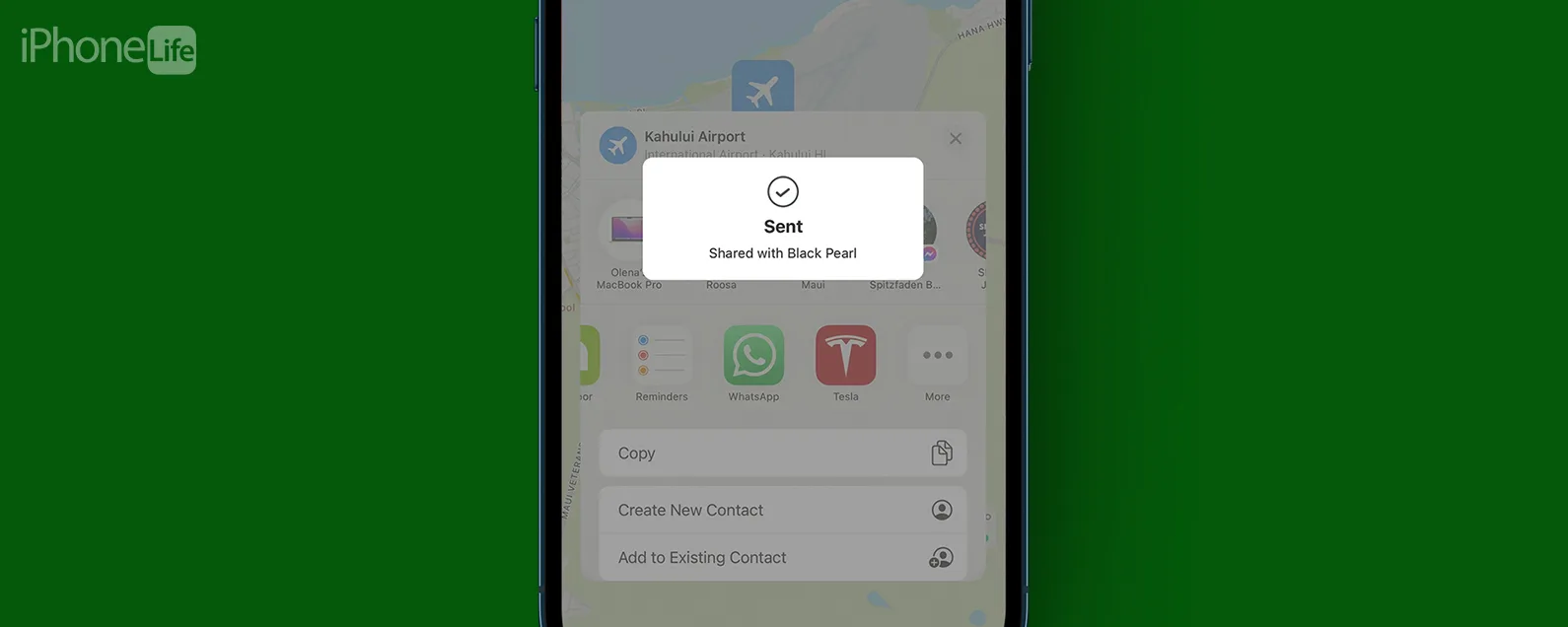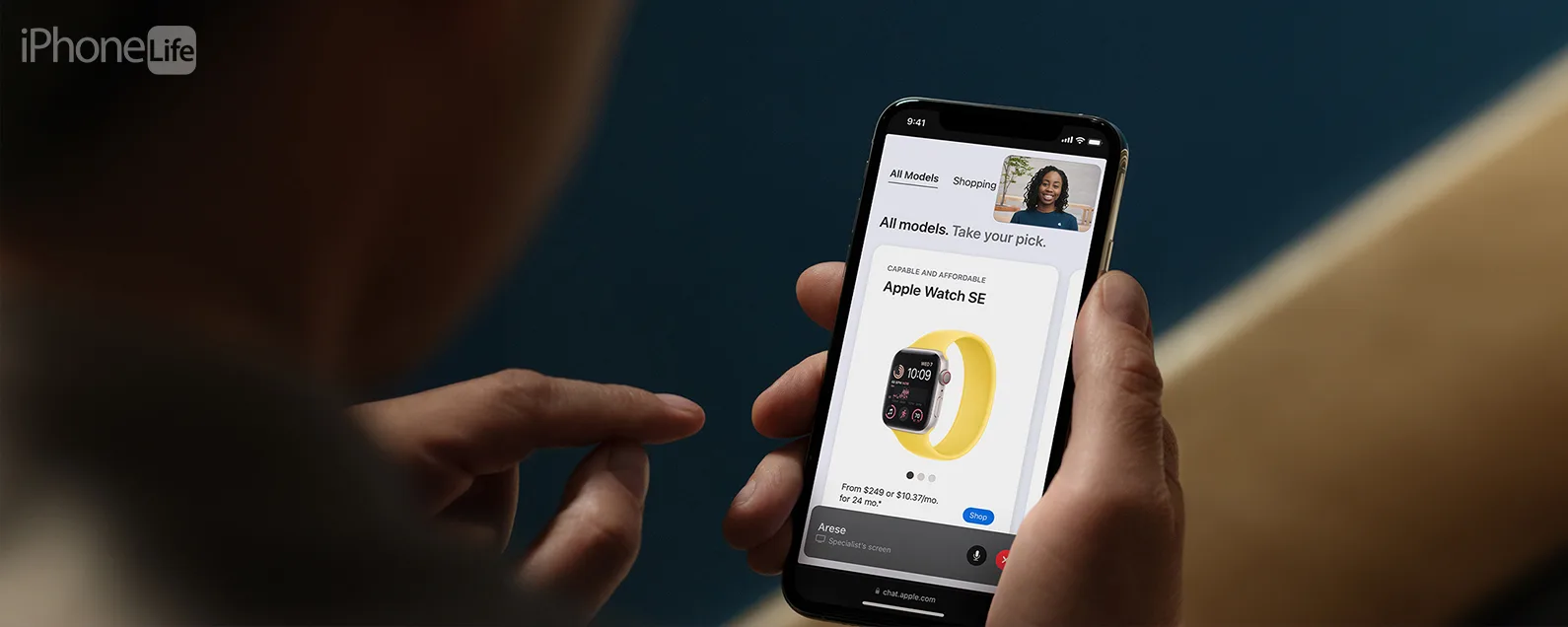經過瑞德·英特里亞戈 星期四, 11/14/2024
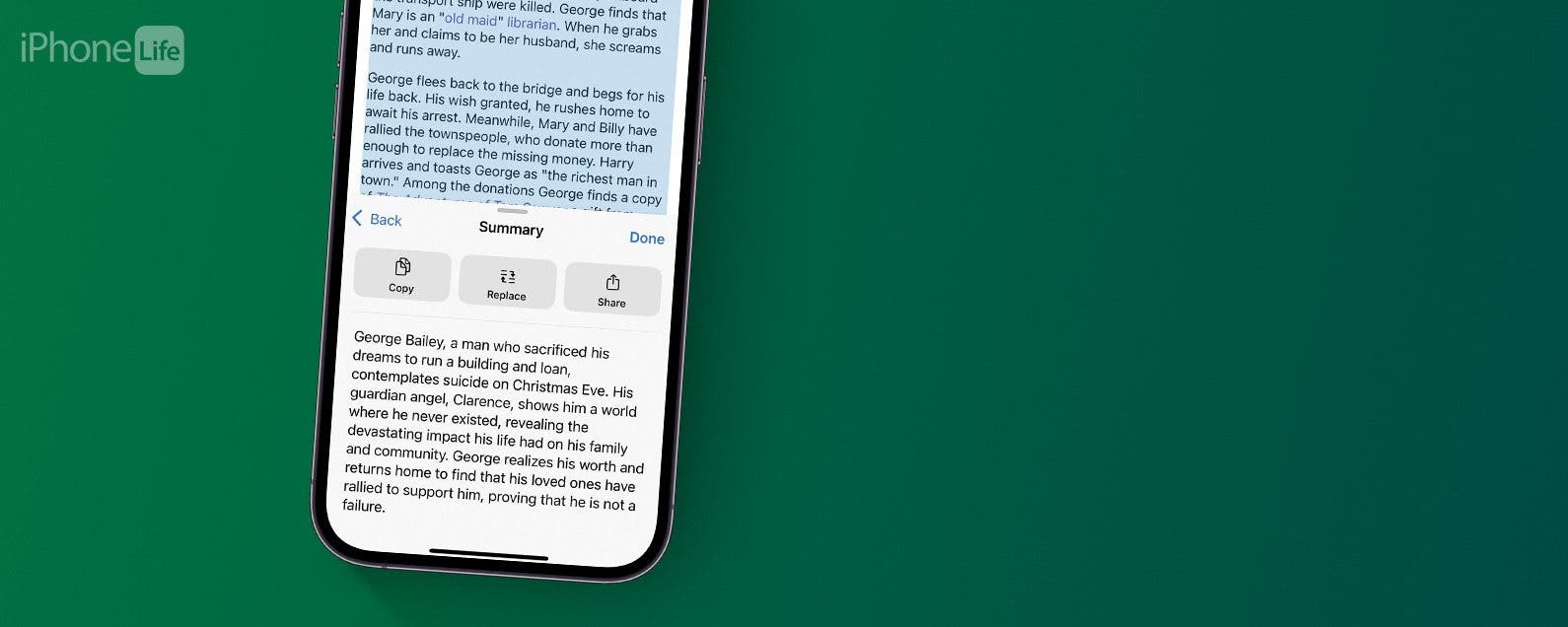
* 本文來自我們的每日提示電子報。報名。*
Apple Intelligence 終於來了,帶來了一些非常有用的新功能,可以幫助您提高寫作水平。新的 Apple Intelligence 寫作工具可讓您重寫、校對甚至總結您所寫的任何文字。了解如何使用 Apple Intelligence 進行總結。
為什麼您會喜歡這個技巧:
- 輕鬆地將長段文字總結為一個易於理解的段落。
- 將長文本縮減為要點,使其更易於閱讀。
如何使用蘋果的總結工具
系統需求
此技巧適用於運行 iOS 18.1 或更高版本的 iPhone 15 Pro、iPhone 16 和 iPhone 16 Pro。了解如何更新到最新版本的iOS。
透過 Apple Intelligence,您可以輕鬆地將文字總結為單一段落、要點、表格等。請記住,您需要一台支援 Apple Intelligence 的設備,例如 iPhone 15 Pro、iPhone 16 或 iPhone 16 Pro。現在,介紹如何在 iPhone 上使用摘要:

發現 iPhone 的隱藏功能
獲取每日提示(帶有螢幕截圖和清晰的說明),以便您每天只需一分鐘即可掌握您的 iPhone。
- 在您輸入文字的任何位置,選擇所有文字。

- 點選蘋果智慧圖標。

- 選擇概括總結全文。

- 您將看到文本的單段落摘要。您可以選擇複製複製摘要,代替以摘要取代文本,或點擊分享與他人分享總結。

- 輕敲完畢當你完成時。

- 選擇重點查看您的文字縮小到最重要的點。

- 您將看到您的文字歸結為要點,並具有與摘要相同的選項:複製,代替, 和分享。選擇完畢當你完成時。

- 選擇清單查看您的文字縮小到項目符號清單。

- 與前兩個選項不同,清單將替換您的文字。此選項與「要點」的不同之處在於「要點」總結了您的文本,而「清單」只是將您已經輸入的內容轉換為項目符號清單。輕敲原來的查看您的原文或恢復把它改回來。

- 輕敲完畢儲存您的新文字。

- 輕敲桌子查看您鍵入的文字轉換為表格的情況。

- 你也會有同樣的原來的和恢復選項作為清單選項。

- 輕敲完畢保存表。

這就是如何在 iPhone 15 Pro、iPhone 16 或 iPhone 16 Pro 上匯總筆記和其他鍵入的文字。接下來,了解一下如何從 iPhone 上的照片中刪除人物與蘋果智能。
每天一分鐘掌握你的 iPhone:在這裡註冊將我們的免費每日提示直接發送到您的收件匣。